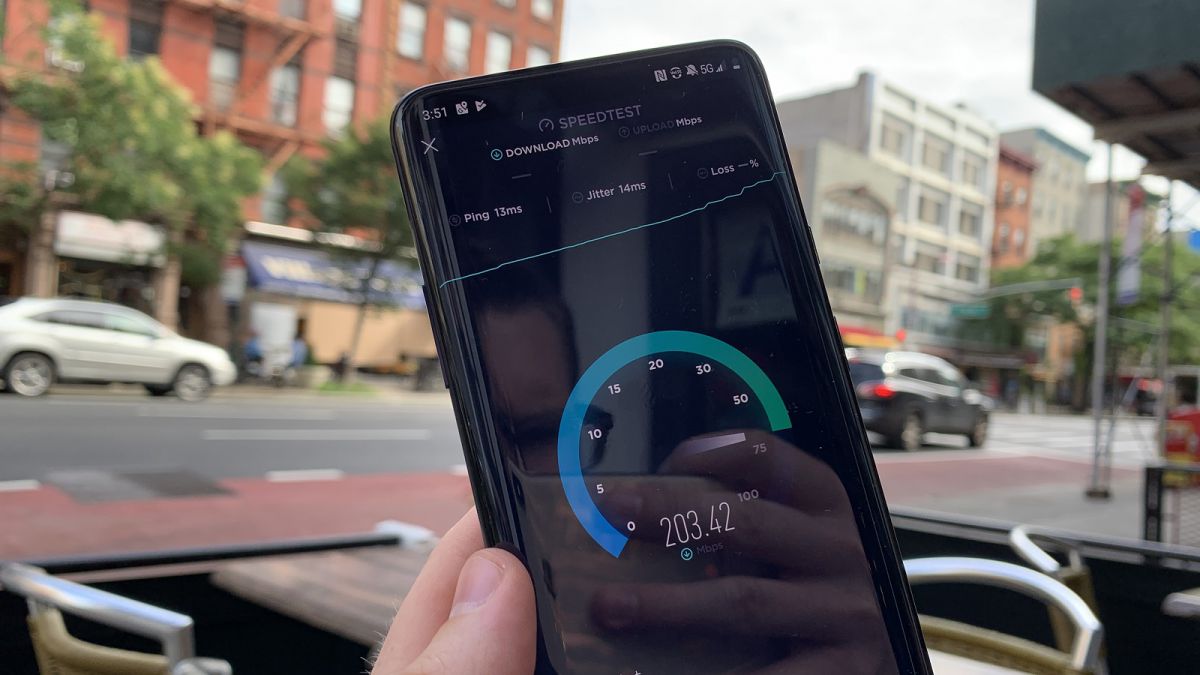Cara mengarahkan URL Windows 10
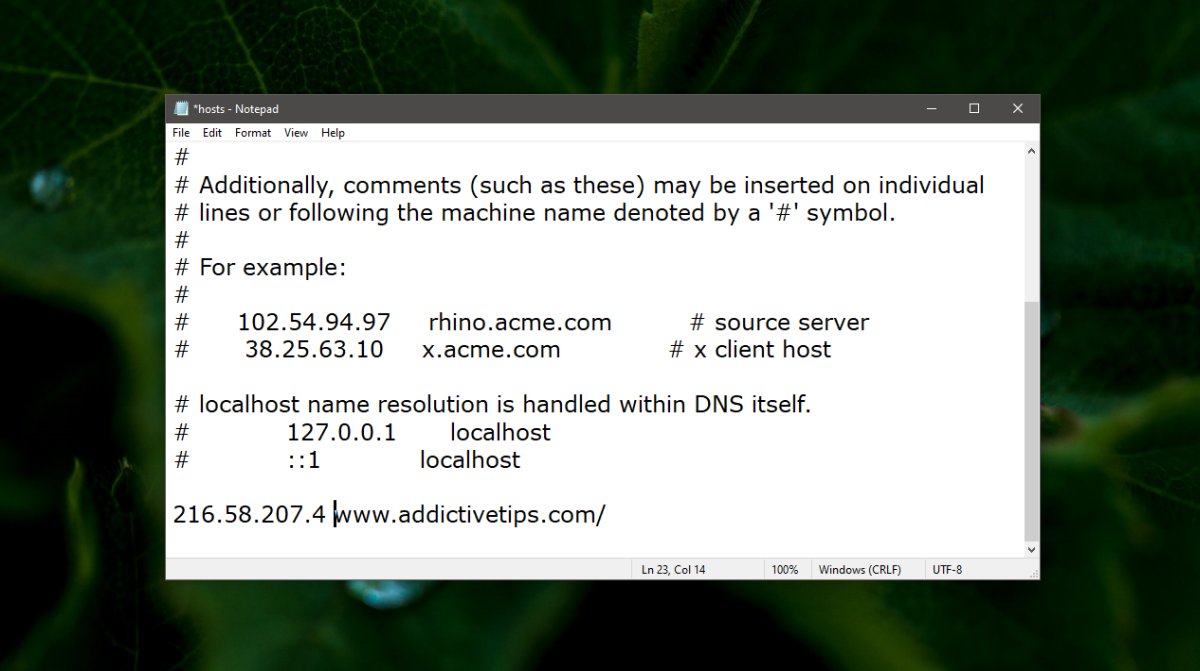
Pengalihan situs web adalah sesuatu yang dilakukan situs web ketika mereka berpindah dari satu domain ke domain lain. Itu membuat lebih mudah bagi pengguna yang masih mengunjungi domain lama untuk secara otomatis dialihkan ke yang baru. Tentu saja, pengalihan URL tidak hanya untuk situs web. Jika Anda sering secara tidak sengaja mengunjungi domain yang salah, Anda dapat menambahkan pengalihan di level OS. Untuk mengarahkan ulang URL pada Windows 10, Anda harus mengedit file host. Inilah yang harus Anda lakukan.
Arahkan ulang URL
Hal pertama yang perlu Anda lakukan adalah memutuskan URL atau domain mana yang ingin Anda alihkan ke yang lain. Katakanlah Anda berniat untuk mengunjungi Google tetapi Anda secara tidak sengaja terus mengunjungi Reddit (itu terjadi). Ini berarti Anda harus membuatnya agar Reddit diarahkan ke Google.
Untuk melakukan itu, Anda harus terlebih dahulu menemukan IP publik Google. Buka Command Prompt dan jalankan perintah berikut.
Sintaksis
ping domain-name
Contoh
ping www.google.com
Baris pertama dari output akan menunjukkan kepada Anda IP situs web dalam tanda kurung siku. Salin itu.
Buka Start Menu dan buka daftar aplikasi. Cari Notepad. Atau, gunakan Windows Cari untuk menemukannya. Klik kanan aplikasi dan pilih ‘Jalankan sebagai administrator’ dari menu konteks.
Setelah Notepad terbuka, gunakan opsi File> Open pada bilah menu dan navigasikan ke lokasi berikut.
C:WindowsSystem32driversetc
Buka dropdown tipe file dan ubah dari file teks ke semua file. Pilih file host.
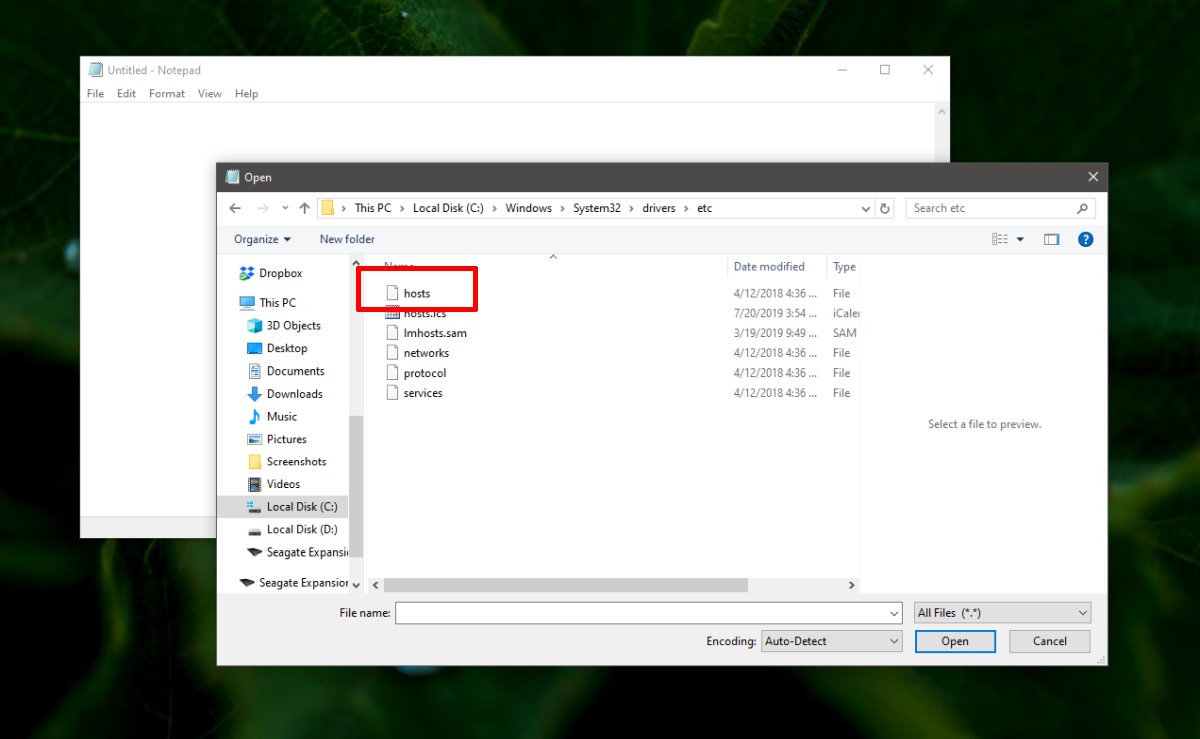
Setelah file host terbuka, masukkan yang berikut di barisnya sendiri. Jangan tambahkan hash sebelumnya
Sintaksis
(Redirected IP address) (domain to redirect)
Contoh
216.58.207.4 www.reddit.com
Alamat IP adalah tempat domain yang mengikutinya akan dialihkan ke. Contoh di atas akan mengarahkan Reddit ke Google.
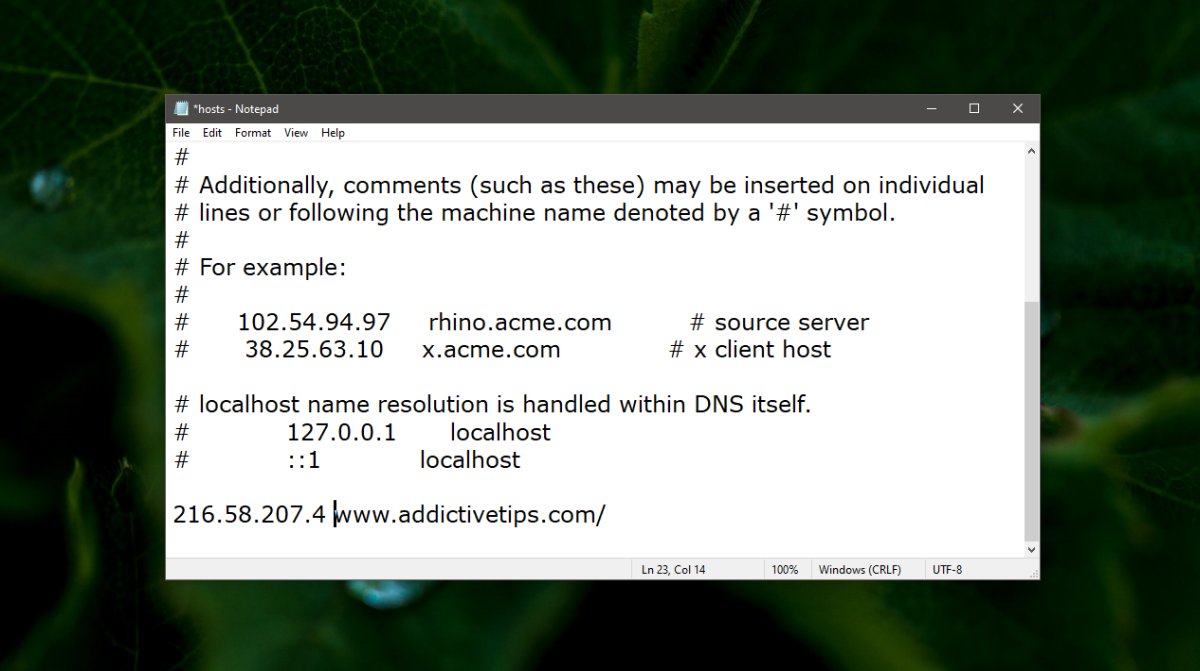
Gunakan pintasan keyboard Ctrl + S untuk menyimpan perubahan. Selanjutnya, buka Command Prompt dengan hak admin dan jalankan perintah berikut.
ipconfig /flushdns
Untuk ukuran yang baik, tutup dan buka kembali browser yang telah Anda buka. Kunjungi situs web dan itu akan diarahkan ke alamat IP yang Anda masukkan. Anda dapat melakukan ini untuk sebanyak mungkin situs web yang Anda inginkan.
Anda dapat mengarahkan sebanyak mungkin URL atau domain yang Anda suka dan mengarahkan semuanya ke URL yang berbeda atau ke URL yang sama. Semuanya terserah Anda. Untuk membatalkan perubahan ini, hapus baris yang Anda tambahkan, siram lagi DNS, dan mulai ulang semua browser.
Kadang-kadang bahkan pembilasan DNS tidak berhasil. Dalam hal ini, merupakan ide bagus untuk memulai kembali sistem Anda.